Life360 Mengapa Saya Tidak Dapat Melihat Kecepatan

Jalan bisa menjadi tempat yang berbahaya. Untungnya, aplikasi Life360 memungkinkan Anda memeriksa apakah Anda dan orang yang Anda cintai mengemudi dengan kecepatan legal saat bepergian
Cara Mengubah alamat IP di Windows 10: Alamat IP adalah label numerik unik yang dimiliki setiap perangkat di jaringan komputer tertentu. Alamat ini digunakan untuk mengirim dan menerima pesan antar perangkat di jaringan.
Alamat IP dinamis disediakan oleh server DHCP (router Anda). Alamat IP dinamis perangkat berubah setiap kali terhubung ke jaringan. Alamat IP statis, di sisi lain, disediakan oleh ISP Anda dan tetap sama sampai diubah secara manual oleh ISP atau administrator. Memiliki alamat IP dinamis mengurangi risiko diretas daripada memiliki alamat IP statis.
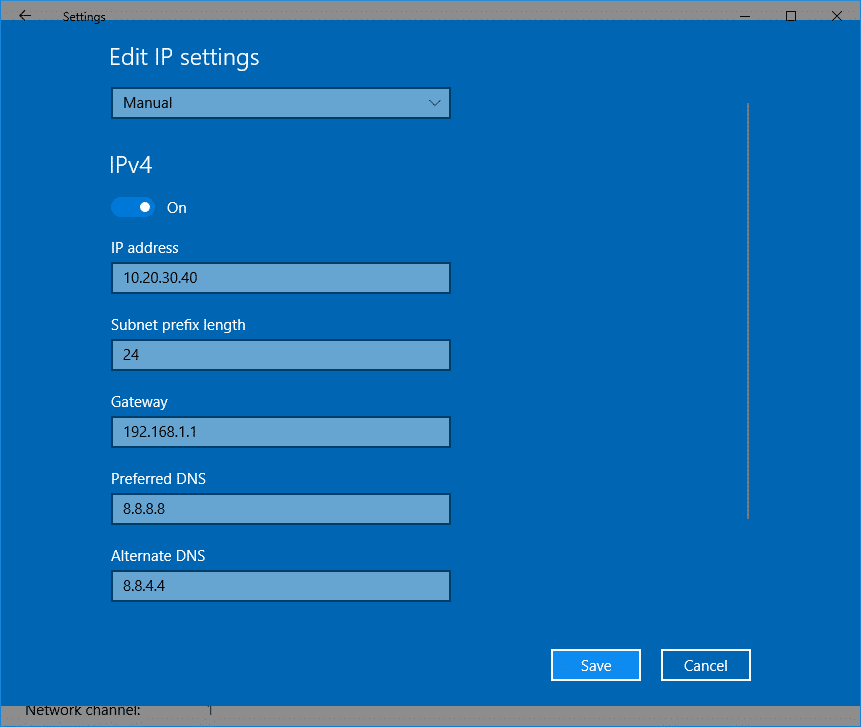
Di jaringan lokal, Anda mungkin ingin berbagi sumber daya atau penerusan porta. Sekarang, keduanya memerlukan alamat IP statis untuk berfungsi. Namun, alamat IP yang diberikan oleh router Anda bersifat dinamis dan akan berubah setiap kali Anda me-restart perangkat. Dalam situasi seperti itu, Anda perlu mengonfigurasi alamat IP statis secara manual untuk perangkat Anda. Ada banyak cara untuk melakukannya. Mari kita periksa.
Isi
Cara Mengubah alamat IP di Windows 10
Pastikan untuk membuat titik pemulihan untuk berjaga-jaga jika terjadi kesalahan.
Metode 1: GUNAKAN PANEL KONTROL UNTUK MENGUBAH ALAMAT IP
1.Gunakan bidang pencarian di sebelah ikon windows pada bilah tugas dan cari panel kontrol.

2.Buka panel kontrol.
3.Klik ' Jaringan dan Internet ' lalu ' Jaringan dan pusat berbagi '.

4.Klik ' Ubah pengaturan adaptor ' di sisi kiri jendela.

5. Jendela koneksi jaringan akan terbuka.
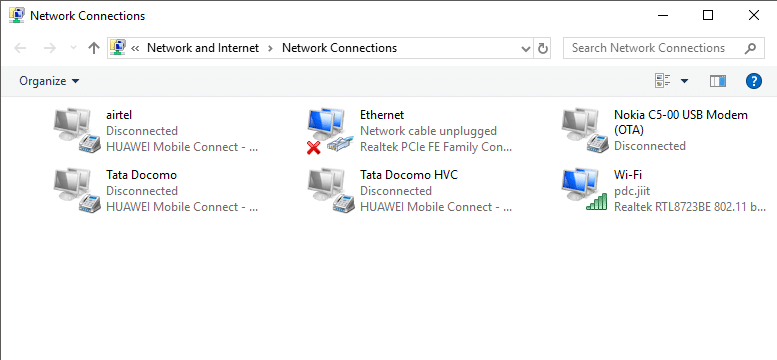
6.Klik kanan pada adaptor jaringan yang relevan dan klik pada properti.

7. Pada tab jaringan, pilih ' Internet Protocol Version 4 (TCP/IPv4) '.
8.Klik Properties .

9.Di jendela Properti IPv4, pilih tombol radio ' Gunakan alamat IP berikut '.
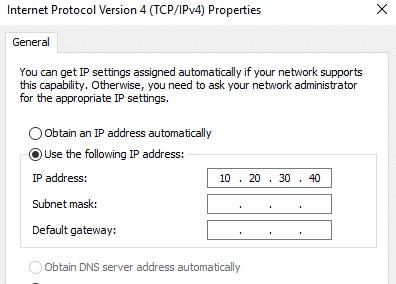
10.Masukkan alamat IP yang ingin Anda gunakan.
11.Masukkan subnet mask. Untuk jaringan lokal yang Anda gunakan di rumah, subnet mask adalah 255.255.255.0.
12.Di Default gateway, masukkan alamat IP router Anda.
13. Di server DNS Pilihan, masukkan alamat IP server yang menyediakan resolusi DNS. Biasanya alamat IP router Anda.
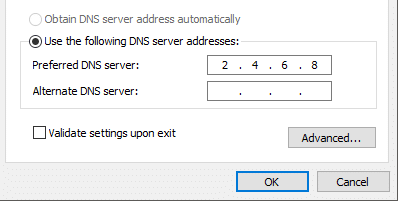
14.Anda juga dapat menambahkan server DNS alternatif untuk terhubung jika perangkat Anda tidak dapat mencapai server DNS pilihan.
15.Klik OK untuk menerapkan pengaturan Anda.
16.Tutup jendela.
17.Cobalah menavigasi situs web untuk melihat apakah itu berfungsi.
Ini bagaimana Anda dapat dengan mudah Mengubah Alamat IP di Windows 10, tetapi jika metode ini tidak berhasil, pastikan untuk mencoba yang berikutnya.
Metode 2: GUNAKAN COMMAND PROMPT UNTUK MENGUBAH ALAMAT IP
1.Tekan Windows Key + X lalu pilih Command Prompt(Admin) .

2.Untuk melihat konfigurasi Anda saat ini, ketik ipconfig /all dan tekan Enter.
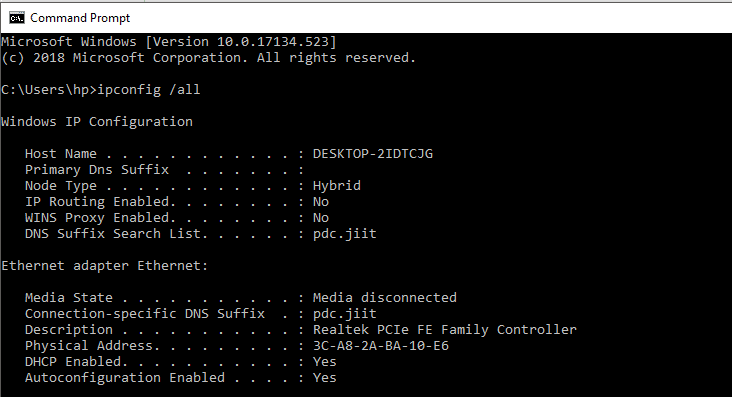
3.Anda akan dapat melihat detail konfigurasi adaptor jaringan Anda.
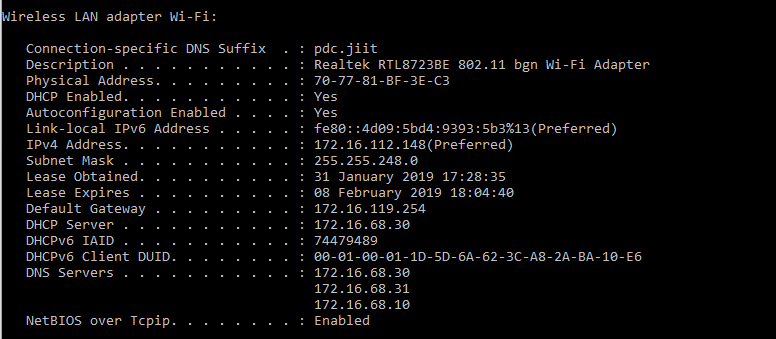
4. Sekarang, ketik:
netsh interface ip set address name=” yourNetworkAdapter ” static 10.20.30.40 255.255.255.0 2.4.6.8
Catatan: Ketiga alamat ini masing-masing menjadi alamat IP statis perangkat Anda yang ingin Anda tetapkan, subnet mask, dan default getaway address.

5.Tekan enter dan ini akan menetapkan alamat IP statis ke perangkat Anda.
6.Untuk mengatur alamat server DNS Anda ketik perintah berikut dan tekan Enter:
antarmuka netsh ip set dns name=" yourNetworkAdapter " static 10.20.30.1
Catatan: Alamat terakhir adalah alamat server DNS Anda.
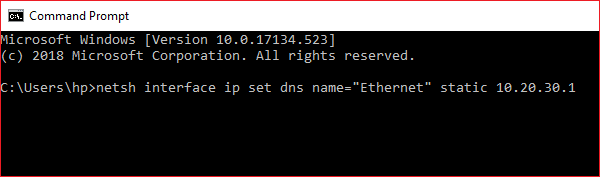
7.Untuk menambahkan alamat DNS alternatif, ketik
antarmuka netsh ip add dns name=” alternatifServer ” 8.8.8.8 index=2
Catatan: Alamat ini akan menjadi alamat server DNS alternatif.

8.Cobalah menavigasi situs web untuk melihat apakah itu berfungsi.
Metode 3: GUNAKAN POWERSHELL UNTUK MENGUBAH ALAMAT IP
1.Tekan Windows Key + S untuk memunculkan Search lalu ketik PowerShell.
2.Klik kanan pada shortcut Windows PowerShell dan pilih ' Run as administrator '.

3.Untuk melihat konfigurasi IP Anda saat ini, ketik Get-NetIPConfiguration dan tekan Enter.
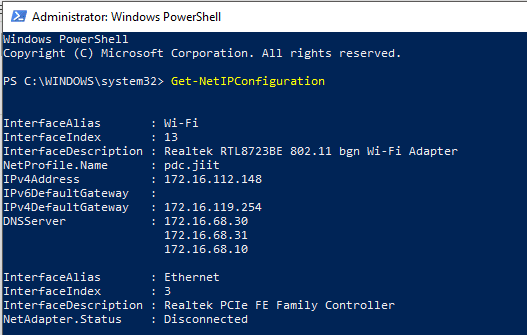
4. Catat detail berikut:
InterfaceIndex IPv4Address IPv4DefaultGateway DNSServer
5.Untuk mengatur alamat IP statis, jalankan perintah:
New-NetIPAddress -InterfaceIndex 13 -IPAddress 10.20.30.40 –PrefixLength 24 -DefaultGateway 2.4.6.8
Catatan: Di sini, ganti nomor InterfaceIndex dan DefaultGateway dengan yang Anda catat di langkah sebelumnya dan IPAddress dengan yang ingin Anda tetapkan. Untuk subnet mask 255.255.255.0, PrefixLength adalah 24, Anda dapat menggantinya jika perlu dengan nomor bit yang benar untuk subnet mask.
6.Untuk mengatur alamat server DNS, jalankan perintah:
Set-DnsClientServerAddress -InterfaceIndex 3 -ServerAddresses 10.11.12.13
Atau, jika Anda ingin menambahkan alamat DNS alternatif lain, gunakan perintah:
Set-DnsClientServerAddress -InterfaceIndex 3 –ServerAddresses 10.11.12.13, 8.8.8.8
Catatan: Gunakan InterfaceIndex dan alamat server DNS yang relevan.
7.Ini bagaimana Anda dapat dengan mudah Mengubah Alamat IP di Windows 10, tetapi jika metode ini tidak berhasil, pastikan untuk mencoba yang berikutnya.
Metode 4: GANTI ALAMAT IP DI PENGATURAN WINDOWS 10
Catatan: Metode ini hanya berfungsi untuk adaptor nirkabel.
1.Tekan Tombol Windows + I untuk membuka Pengaturan lalu klik ' Jaringan & Internet '.

2.Klik Wi-Fi dari panel kiri dan pilih koneksi yang Anda butuhkan.

3. Gulir ke bawah dan klik tombol Edit di bawah pengaturan IP .

4.Pilih ' Manual ' dari menu drop-down dan aktifkan sakelar IPv4.

5.Set alamat IP, panjang awalan Subnet (24 untuk subnet mask 255.255.255.0), Gateway, DNS Pilihan, DNS Alternatif dan klik tombol Simpan.
Dengan menggunakan metode ini, Anda dapat dengan mudah mengatur alamat IP statis untuk komputer Anda.
Direkomendasikan:
Saya harap langkah-langkah di atas dapat membantu Anda Mengubah alamat IP di Windows 10 tetapi jika Anda masih memiliki pertanyaan tentang panduan ini, silakan tanyakan di bagian komentar.
Jalan bisa menjadi tempat yang berbahaya. Untungnya, aplikasi Life360 memungkinkan Anda memeriksa apakah Anda dan orang yang Anda cintai mengemudi dengan kecepatan legal saat bepergian
Aplikasi media sosial seperti Snapchat kini menjadi bagian dari perlombaan untuk mengintegrasikan kecerdasan buatan ke dalam sistem mereka. Chatbot Snapchat baru bernama AI Saya adalah
Discord menawarkan platform menghibur di mana para penggemar game dapat berinteraksi dengan mudah melalui suara dan teks. Padahal layanannya diketahui
Google Slides adalah alat penting untuk bisnis dan pendidikan baik online maupun offline. Berkat program ini, kami mendapatkan akses gratis ke segudang presentasi
Google Formulir adalah pembuat formulir yang populer, namun jika Anda tidak memiliki akun Google atau tidak menyukai aplikasinya, Anda memerlukan alternatif yang juga gratis.
Masalah dengan kata sandi adalah mudahnya untuk melupakannya. Hal ini berlaku pada akun Life360 Anda seperti halnya pada aplikasi apa pun. Sedangkan sumber stres atau
Makanan sangat penting untuk kelangsungan hidup di “The Legend of Zelda: Tears of the Kingdom” (TotK), dan makanan yang dimasak jauh lebih baik untuk Anda daripada camilan mentah. Faktanya, sebuah
LinkedIn memungkinkan Anda menampilkan perkembangan karier Anda kepada calon pemberi kerja dalam format tingkat lanjut. Daripada hanya mencantumkan satu posisi yang pernah Anda pegang di a
Ada berbagai item yang perlu Anda simpan di “Legend of Zelda: Tears of the Kingdom” (TotK). Kebanyakan dari mereka membutuhkan uang untuk mendapatkannya. Itu
Jika Anda berlangganan satu atau lebih layanan Sky, dan tinggal di Inggris Raya dan Irlandia, Anda secara otomatis memenuhi syarat untuk mendapatkan hadiah Sky VIP. Sky VIP adalah pemanis
Jika Anda pengguna AirPods Pro, Anda pasti tahu bahwa kualitas suaranya merupakan peningkatan besar dibandingkan AirPods standar. Namun tahukah Anda ada cara untuk memperbaiki tunas tersebut
Amazon telah mendapatkan tempat sebagai merek e-commerce paling terkemuka di dunia. Pembeli online memilih Amazon karena manfaatnya yang menarik, seperti kemurahan hati
Semua orang melakukannya; Anda mengambil foto bagus anak Anda sedang melakukan sesuatu yang menarik atau gambar produk yang sempurna untuk listingan eBay Anda, dan kemudian kapan
Anda mungkin pernah menemukan pesan kesalahan “Tindakan ini tidak dapat diselesaikan karena file terbuka” ketika mencoba mengganti nama, mentransfer, atau menghapus file.
Terraria penuh dengan barang, senjata, dan perlengkapan berharga yang dapat Anda gunakan untuk memperkuat karakter Anda. Salah satu senjata early game yang paling serbaguna adalah
TikTok terutama berfokus pada video pendek. Ini dimulai dengan video berdurasi 15 detik di mana sebagian besar pembuat konten menampilkan diri mereka menari, menyinkronkan bibir, dan mencoba
Betapapun menyenangkannya mengelola dan memoderasi server Discord Anda sendiri, Anda mungkin ingin membawa beberapa bot untuk membantu tugas admin atau sekadar menyuntikkan
Apakah Anda penggemar anime tetapi ingin menontonnya gratis di Crunchyroll? Maaf, tidak ada gunanya lagi mencobanya tanpa berlangganan premium. Dengan berakhir
Dengan potensi memperoleh penghasilan kapan saja, di mana saja, dan mengatur jadwal Anda sendiri, menjadi pengemudi di Lyft atau Uber sepertinya merupakan tawaran yang bagus. Tapi apakah kamu
Ketika Anda telah menyelesaikan sebagian besar presentasi Google Slide dan memutuskan untuk menggunakan font yang berbeda, Anda mungkin merasa frustrasi. Jika Anda sudah membuat


















